
Como transferir arquivos do Android para iPad - Um guia completo

O iPad oferece excelente capacidade e flexibilidade, o que é ótimo para assistir filmes, trabalhar com planilhas, criar documentos do Word, etc. Se você também possui um dispositivo Android , às vezes pode ser necessário transferir arquivos do Android para o iPad para uso. Ou, se você acabou de mudar de um telefone Android para um dispositivo iOS , provavelmente está tendo dificuldades com a transferência de arquivos Android para o iPad. A transferência entre plataformas parece um desafio para muitas pessoas. Não se preocupe, este post vai te ensinar como transferir arquivos do Android para o iPad com etapas detalhadas.

Para transferir arquivos do Android para o iPad facilmente, uma ferramenta profissional de transferência de dados como Coolmuster Mobile Transfer pode ajudar. Ele permite transferir contatos e documentos (PDF e ePub) do Android para o iPad. Como uma ferramenta projetada para atender a múltiplas necessidades de transferência de dados, Coolmuster Mobile Transfer também suporta a transferência de arquivos do iPad para Android e a movimentação de arquivos entre dois dispositivos Android .
Visão geral da Coolmuster Mobile Transfer :
Como transferir arquivos do Android para o iPad via Mobile Transfer:
01 Baixe e execute o software em seu computador ( Windows ou Mac ).
02 Conecte seu dispositivo Android e iPad ao computador usando cabos USB adequados. Siga as dicas na tela para permitir que o software detecte seus dispositivos com sucesso. Depois de estabelecida a conexão, você verá a interface abaixo.

Observação: certifique-se de que seu Android seja o dispositivo de origem e seu iPad seja o dispositivo de destino. Caso contrário, você pode clicar em "Inverter" para trocá-los.
03 Selecione os itens que você precisa transferir e clique no botão "Iniciar cópia" para transferir dados do Android para o iPad.

Guia de vídeo
Se o seu iPad não tiver sido configurado, você pode ir para Mover para iOS para passar do Android para o iPad. Este aplicativo de transferência de dados desenvolvido pela Apple tem como objetivo ajudar os usuários a migrar arquivos do Android para iOS . Baixe Mover para iOS da Google Play Store em seu telefone Android e siga as instruções abaixo para mover contatos, SMS, fotos/vídeos, etc., para seu iPad.
Como transfiro arquivos do Android para o iPad sem um computador?
Passo 1. Comece a configurar o seu iPad. Ao chegar à tela Aplicativos e dados, toque na opção “Mover dados do Android ”.
Passo 2. Em seu telefone ou tablet Android , abra o aplicativo Mover para iOS . Concorde com os termos e condições e toque em “Avançar” para continuar.

Passo 3. No seu iPad, toque em "Continuar" > espere que um código de dígito apareça.
Passo 4. No seu Android , insira o código numérico exibido no iPad e, em seguida, seu dispositivo Android se conectará ao iPad por meio de uma conexão Wi-Fi ponto a ponto. Você verá então a tela Transferir dados em seu Android .
Passo 5. Selecione os itens que deseja transferir no seu Android e toque em “Avançar”.
Passo 6. Assim que a transferência for concluída, você pode seguir as dicas para continuar configurando o seu iPad.
Aplicativos de armazenamento em nuvem como Google Drive, OneDrive e Dropbox são ótimas opções para transferir dados entre dispositivos. Esses aplicativos funcionam no Android e no iPad. Você pode fazer upload dos arquivos necessários do Android para o armazenamento na nuvem e baixá-los no seu iPad usando a mesma conta na nuvem. Este método não requer cabo USB e você pode transferir arquivos do Android para o iPad via Wi-Fi. Aqui, tomaremos o Google Drive como exemplo.
Passo 1. Baixe e abra o aplicativo Google Drive em seu Android e, em seguida, faça login com sua conta Google. Toque no ícone “+” e selecione “Upload” e selecione os arquivos que deseja transferir do Android para o iPad.
Passo 2. Abra o Google Drive no iPad e faça login com a mesma conta Google que você usa no seu Android . Localize os arquivos que você precisa baixar e toque no ícone de três pontos, selecione “Enviar uma cópia” para salvar o arquivo no seu iPad.
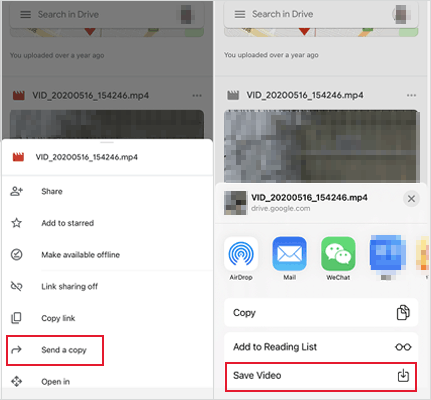
Outra opção para transferir vários arquivos é o email. Você pode anexar os arquivos ao redigir um e-mail e enviá-los para qualquer pessoa, em qualquer lugar, gratuitamente. No entanto, este método não é recomendado se você tiver uma grande quantidade de dados para transferir. Isso ocorre porque o tamanho do anexo do e-mail é de apenas 25 MB.
Como posso transferir arquivos de um telefone Android para um iPad?
Passo 1. Em seu telefone Android , abra o aplicativo de e-mail e escreva um novo e-mail.
Passo 2. Anexe os arquivos que deseja transferir e digite seu endereço de e-mail, toque em “Enviar”.

Passo 3. No seu iPad, abra o e-mail e baixe o anexo.
Existem também outros aplicativos gratuitos de transferência móvel que você pode considerar, por exemplo, SHAREit. Este aplicativo permite transferir arquivos entre diferentes sistemas, incluindo Android , iOS e Windows . SHAREit é útil, mas contém muitos anúncios que podem incomodar os usuários durante o uso.
Como transferir arquivos do Android para o iPad usando SHAREit:
Passo 1. Instale o aplicativo do Google Play em seu tablet Android e iPad e abra-o.
Passo 2. Toque em "Enviar" no seu Android e depois em "Receber" no seu iPad. Em seguida, você pode seguir as instruções para estabelecer a conexão.

Passo 3. No seu tablet Android , selecione os arquivos que deseja enviar e toque em "Enviar" para transferi-los para o seu iPad.
O último método não é tão simples e só funciona se você tiver um Mac . Você pode baixar Android File Transfer no seu Mac para acessar os arquivos do seu telefone Android . Em seguida, transfira os arquivos do Android para o iPad com a ajuda do iCloud Drive.
Como realizar a transferência de arquivos Android para iPad usando Android File Transfer:
Passo 1. Baixe e execute o aplicativo Android File Transfer em seu Mac .
Passo 2. Conecte seu dispositivo Android ao Mac e navegue pelos arquivos.

Etapa 3. Abra a pasta iCloud Drive no seu Mac e arraste e solte os arquivos necessários do Android para o seu iCloud.
Passo 4. Habilite seu iCloud Drive no iPad para acessar os arquivos que foram transferidos do Android .
1. Como transferir arquivos do Android para o iPad via Bluetooth?
Você não pode transferir arquivos do Android para o iPad via Bluetooth. Isso ocorre porque o perfil Bluetooth do iPad não oferece suporte à transferência de arquivos.
2. Você pode usar o AirDrop do Android para o iPad?
A resposta é não. AirDrop só funciona entre dispositivos Apple. Se você deseja transferir arquivos do Android para o iPad, uma ferramenta de terceiros como Coolmuster Mobile Transfer pode fazer o trabalho.
3. Como mover dados do Android para o iPad após a configuração?
Se quiser usar o aplicativo Mover para iOS , você precisará apagar seu iPad para chegar ao estágio inicial de configuração e mover dados do Android . Se você não quiser apagar, os métodos acima nesta postagem devem ajudá-lo a fazer a transferência fora da configuração inicial.
Com esses métodos, transferir seus arquivos do Android para o iPad não deve ser uma tarefa difícil. Se você deseja principalmente transferir contatos ou documentos, Coolmuster Mobile Transfer é definitivamente uma opção ideal. É simples, rápido e estável. A interface é tão simples quanto possível. Bem-vindo ao download e experimente. Se tiver dificuldades durante o uso, deixe um comentário abaixo e nós te ajudaremos.
Artigos relacionados:
Como transferir vídeos do Android para o iPad com/sem computador
Como transferir fotos do Android para o iPad de 4 maneiras simples? (Atualizado)
Como transferir músicas do Android para o iPad? 4 melhores maneiras que você deve saber
Como transferir arquivos do Mac para o iPad? 6 maneiras para você

 Transferência de telefone para telefone
Transferência de telefone para telefone
 Como transferir arquivos do Android para iPad - Um guia completo
Como transferir arquivos do Android para iPad - Um guia completo





